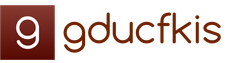Les appareils photo numériques, ou du moins les appareils photo numériques professionnels, ont la possibilité de prendre des photos au format RAW depuis plusieurs années maintenant, ce qui vous permet d'ouvrir des images dans Photoshop et de les éditer en mode 16 bits plutôt qu'en mode 8 bits comme vous le feriez normalement avec un format standard. Images JPEG.
Malgré cela, de nombreux photographes, même professionnels, prennent toujours leurs photos au format JPEG, même si leur appareil photo supporte le format RAW. Et bien qu'il y ait très peu d'arguments convaincants pour choisir JPEG plutôt que RAW - grande vitesse la prise de vue et des fichiers de taille beaucoup plus petite sont la première chose qui vient à l'esprit, de nombreuses personnes prennent encore des photos en JPEG simplement parce qu'elles ne comprennent pas la différence entre l'édition d'images en mode 16 bits. Dans cette leçon, nous examinerons cette différence.
Que signifie le terme « 8 bits » ?
Vous devez avoir déjà entendu les termes 8 bits et 16 bits, mais que signifient-ils ? Lorsque vous prenez une photo avec un appareil photo numérique et que vous l'enregistrez au format JPEG, vous créez une image standard de 8 bits. Le format JPEG existe depuis longtemps depuis l'avènement de la photographie numérique et même lors du développement de Photoshop, mais récemment ses inconvénients sont devenus de plus en plus visibles. L'un d'eux est l'impossibilité d'enregistrer un fichier JPEG au format 16 bits, car il ne le prend tout simplement pas en charge. S'il s'agit d'une image JPEG (avec une extension ".jpeg"), il s'agit d'une image 8 bits. Mais que signifie « 8 bits » au fait ?
Si vous avez lu notre leçon sur RVB et les canaux de couleur, vous savez que chaque couleur d'une image numérique est créée à partir d'une combinaison des trois couleurs vives primaires - rouge(rouge), vert(vert) et bleu(bleu):
Peu importe la couleur que vous voyez à l'écran. Il était encore fabriqué à partir d’une combinaison de ces trois couleurs. Vous pensez peut-être : « C'est impossible ! Mon image a des millions de couleurs. Comment pouvez-vous créer un million de fleurs rien qu'à partir de rouge(rouge), vert(vert) et bleu(bleu)?
Bonne question. La réponse réside dans le mélange des nuances de rouge, de vert et de bleu ! Il existe de nombreuses nuances de chaque couleur avec lesquelles vous pouvez travailler et mélanger, encore plus que vous ne l’imaginez. Si vous aviez du rouge pur, du vert pur et du bleu pur, vous ne pourriez créer que sept couleurs différentes, y compris le blanc, si vous mélangez les trois couleurs ensemble.

Vous pouvez également inclure une huitième couleur – le noir – que vous pourriez obtenir si vous supprimiez complètement le rouge, le vert et le bleu.
Mais que se passe-t-il si vous avez, disons, 256 nuances de rouge, 256 nuances de vert et 256 nuances de bleu ? Si vous faites le calcul, 256x256x256=16,8 millions. Vous pouvez désormais créer 16,8 millions de couleurs ! Et c'est bien sûr ce que vous pouvez obtenir à partir d'une image 8 bits : 256 nuances de rouge, 256 nuances de vert et 256 nuances de bleu vous donnent les millions de couleurs possibles que vous voyez généralement sur une photo :

D'où vient le nombre 256 ? Donc 1 bit a une valeur de 2. Lorsque vous passez de 1 bit, vous trouvez la valeur en utilisant l'expression "2 à la puissance de (nombre de bits suivants)". Par exemple, pour trouver la valeur de 2 bits, vous compteriez « 2 à la puissance 2 » ou « 2x2 », ce qui équivaut à 4. Donc 2 bits équivaut à 4.
Une image de 4 bits serait « 2 à la puissance 4 » ou « 2x2x2x2 », ce qui nous donne 16. Par conséquent, 4 bits sont égaux à 16.
On fera la même chose pour une image 8 bits, ce serait "2 puissance 8", soit "2x2x2x2x2x2x2x2", ce qui nous donne 256. C'est de là que vient le nombre 256.
Ne vous inquiétez pas si vous trouvez cela déroutant, peu clair et ennuyeux. Ceci est juste une explication du fonctionnement d'un ordinateur. N'oubliez pas que si vous enregistrez une image au format JPEG, vous l'enregistrez en mode 8 bits, ce qui vous donne 256 nuances de rouge, vert et bleu, soit 16,8 millions de couleurs possibles.
Ainsi, 16,8 millions de couleurs peuvent sembler beaucoup. Mais on dit que tout s'apprend par comparaison, et si vous n'avez pas comparé cela avec le nombre de couleurs possibles d'une image 16 bits, alors, pourrait-on dire, vous n'avez encore rien vu.
Comme nous venons de l'apprendre, en enregistrant une photo au format JPEG, on obtient une image 8 bits, ce qui nous donne 16,8 millions de couleurs possibles.
Cela semble beaucoup, et quand on y pense, l'œil humain ne peut même pas voir autant de couleurs. On ne peut distinguer que quelques millions de couleurs, au mieux, avec certaines compétences, un peu plus de 10 millions, mais pas 16,8 millions.
Par conséquent, même une image 8 bits contient beaucoup plus de couleurs que ce que nous pouvons voir. Pourquoi alors avons-nous besoin de plus de fleurs ? Pourquoi 8 bits ne suffisent-ils pas ? Nous y reviendrons donc un peu plus tard, mais regardons d'abord la différence entre les images 8 bits et 16 bits.
Auparavant, nous avons découvert qu'une image 8 bits nous donne 256 nuances de rouge, vert et bleu, et nous avons obtenu ce nombre en utilisant l'expression « 2 puissance 8 » ou « 2x2x2x2x2x2x2x2 », qui est égal à 256. Nous fera les mêmes calculs afin de savoir combien de couleurs nous pouvons obtenir dans une image 16 bits. Tout ce que nous avons à faire est de trouver la valeur de "2 à la puissance 16" ou "2x2x2x2x2x2x2x2x2x2x2x2x2x2x2x2", qui si vous faites le calcul sur une calculatrice est 65 536. Cela signifie que lorsque nous travaillons avec une image 16 bits, nous avons 65 536 nuances de rouge, 65 536 nuances de vert et 65 536 nuances de bleu. Oubliez environ 16,8 millions ! 65 536 x 65 536 x 65 536 nous donne 281 billions de couleurs possibles !
Maintenant, vous pensez peut-être : « Wow, c'est génial, mais vous venez de dire que nous ne pouvons même pas voir les 16,8 millions de couleurs que nous donne une image 8 bits. Est-il vraiment si important que les images 16 bits nous donnent des milliards de couleurs ? des couleurs qu'on ne voit pas ?
Quand vient le temps d’éditer nos images dans Photoshop, c’est en fait très important. Voyons pourquoi.
Modification dans (mode) 16 bits.
Si vous avez deux photos identiques, ouvrez-les dans Photoshop, la différence devrait être qu'une image doit être en mode 16 bits avec ses mille milliards de couleurs possibles, et l'autre doit être en mode 8 bits avec ses 16,8 couleurs possibles. Vous pourriez penser que la version 16 bits d’une image devrait être meilleure que la version 8 bits car elle contient plus de couleurs. Mais le fait évident est que de nombreuses photographies ne contiennent tout simplement pas 16,8 millions de couleurs, encore moins des milliards de couleurs pour reproduire fidèlement le contenu de l’image.
Ils contiennent généralement quelques centaines de milliers de couleurs au mieux, même si certains peuvent atteindre plusieurs millions en fonction de leur contenu (et aussi en fonction de la taille de la photo, puisqu'il faut des millions de pixels pour visualiser un million de couleurs). De plus, comme vous le savez déjà, l’œil humain ne peut pas voir au moins 16,8 millions de couleurs. Cela signifie que si vous mettez côte à côte deux images 8 bits et 16 bits, elles nous sembleront identiques.
Alors pourquoi est-il préférable de travailler avec des images 16 bits ? Un mot : flexibilité. Lorsque vous modifiez une image dans Photoshop, tôt ou tard, si vous continuez à la modifier, vous rencontrerez des problèmes. Le problème le plus courant est connu sous le nom de « jaggies », où vous perdez tellement de détails dans une image que Photoshop ne peut pas restituer des transitions fluides d'une couleur à l'autre. Au lieu de cela, vous obtenez un terrible effet de gradation entre les couleurs et leurs valeurs tonales.
Laissez-moi vous montrer ce que je veux dire. Voici deux dégradés simples en noir et blanc que j'ai créés dans Photoshop. Les deux dégradés sont identiques. Le premier a été créé sous forme d’image 8 bits. Vous voyez le chiffre 8 entouré en rouge en haut de la fenêtre du document, qui indique que le document est ouvert en mode 8 bits :

Et voici exactement le même dégradé créé comme une image 16 bits. Il n'y a pas de différence autre que le fait que le titre du document indique le mode 16 bits, les deux dégradés se ressemblent :

Regardez ce qui se passe lorsque je les modifie. Je vais appliquer les mêmes modifications aux deux dégradés. Pour commencer, j'appuie sur Ctrl+L (Win) / Commande+L (Mac) pour afficher les réglages de Photoshop. Les niveaux(Niveaux), et sans entrer dans les détails du fonctionnement des niveaux, je déplace simplement les curseurs noirs et blancs du bas Valeurs de sortie(Sortie) vers le centre. Encore une fois, je vais faire cela avec les deux dégradés :

Déplacez les curseurs de sortie noir et blanc inférieurs vers le centre dans la boîte de dialogue Niveaux ( Les niveaux ).
Essentiellement, j'ai pris toute la gamme de dégradés, du noir pur à gauche au blanc pur à droite et je les ai écrasés en un très petit segment au centre, qui représente finalement les tons moyens. gris. Je n'ai pas réellement changé le dégradé. J'ai juste concentré sa gamme tonale dans un espace très réduit.
Cliquez sur OK pour quitter la boîte de dialogue Les niveaux(Niveaux), et maintenant regardons à nouveau les dégradés. Voici un dégradé de 8 bits :

Et voici un dégradé de 16 bits :

Les deux dégradés après correction avec Les niveaux(Niveaux) ressemblent désormais à un gris uni, mais ils ont toujours la même apparence même si le dégradé supérieur est en mode 8 bits et le dégradé inférieur est en mode 16 bits. Voyez ce qui se passe lorsque je l'utilise à nouveau Les niveaux(Niveaux) pour étendre la plage tonale du dégradé vers le noir pur à gauche et le blanc pur à droite. Je vais déplacer les curseurs noir et blanc Valeurs d'entrée Boîte de dialogue (Saisie) Les niveaux(Niveaux) vers le centre, cette fois pour répartir les parties sombres du dégradé vers le noir pur à gauche et les parties claires vers le blanc pur à droite.

Déplacement des valeurs d'entrée ( Saisir ) curseurs noir et blanc vers le centre pour répartir les parties sombres du dégradé vers le noir pur à gauche et les parties claires vers le blanc pur à droite.
Regardons à nouveau nos deux dégradés. Le premier est un dégradé de 8 bits :

Aie! Notre dégradé noir et blanc anti-aliasé ne ressemble plus à ça ! Au lieu de cela, il a cet effet « échelonné » dont je parlais, où vous pouvez facilement voir les nuances de gris changer les unes après les autres, et c'est parce que nous avons perdu une énorme quantité de détails dans l'image après avoir effectué les ajustements que nous avons effectués avec Les niveaux(Les niveaux). Ainsi, l'image 8 bits n'a pas très bien fait face à cette tâche. Voyons ce qui est arrivé à l'image 16 bits :

Regarde-le! Même après les gros ajustements que j'ai effectués en utilisant Les niveaux(Niveaux), le dégradé 16 bits a fait face à la tâche sans une seule tache ! Pourquoi donc? Pourquoi le dégradé de 8 bits a-t-il perdu autant de détails, mais pas le dégradé de 16 bits ? La réponse réside dans ce dont nous avons parlé jusqu’à présent. Une image 8 bits ne peut contenir qu'un maximum de 256 nuances de gris, tandis qu'une image 16 bits peut contenir jusqu'à 65 536 nuances de gris. Même si les deux dégradés se ressemblaient au début, les 16 000 nuances de gris supplémentaires nous donnent plus de flexibilité lors de l'édition et la probabilité que des problèmes apparaissent plus tard. Bien sûr, même les images 16 bits finissent par atteindre un point où elles commencent à perdre beaucoup de détails et vous constaterez des problèmes après de nombreuses retouches d'image, mais dans les images 8 bits, ce point arrive plus rapidement, et avec une image 16 bits, nous pouvons traitez-le pendant beaucoup plus longtemps.
Essayons cette fois de considérer les mêmes choses en prenant l'exemple d'une photo ordinaire.
Modification de photos en mode (mode) 16 bits
Essayons d'appliquer la même expérience d'édition à une photo en couleur. J'ai pris la photo du ballon de plage que nous avons vue en première page. Voici l'image en mode standard 8 bits. Nous voyons à nouveau le chiffre 8 en haut de la fenêtre du document :

Et voici la même photo, mais en mode 16 bits :

Les deux images se ressemblent ce moment, comme ces deux dégradés.
La seule différence entre eux est que l’image du haut est en 8 bits et celle du bas en 16 bits. Essayons de faire les mêmes ajustements en utilisant Les niveaux(Les niveaux). Je retouche actuellement une image de manière extrême, ce qui n'est certainement pas ce que vous faites habituellement avec vos images. Mais cette méthode vous donnera une idée claire des dommages que nous pouvons causer à une image si elle est en mode 8 bits par rapport aux dommages mineurs qui se produisent lors de l'édition d'une version 16 bits d'une image.
J'appuie à nouveau sur Ctrl+L (Win) / Command+L (Mac) pour afficher la boîte de dialogue Les niveaux(Niveaux) et déplacez les curseurs Valeurs de sortie(Sortie) en bas vers le centre, au même point que dans le cas des dégradés. Je fais à nouveau la même chose avec les deux images : versions 8 bits et 16 bits des images :

Déplacer les curseurs de valeur de sortie blanc et noir ( Sortir ) vers le centre dans la boîte de dialogue Niveaux.
Voici à quoi ressemble une image 8 bits après avoir condensé la plage tonale dans le petit espace où vous trouverez généralement les informations sur les tons moyens :

Et voici à quoi ressemble une image 16 bits :

Encore une fois, les deux versions sont identiques. Il n'y a aucune différence visible entre les versions 16 bits et 8 bits.
Maintenant appelons Les niveaux(Niveaux) et réglez les valeurs de tonalité pour que les zones sombres deviennent du noir pur et les zones claires deviennent du blanc pur :

Déplacer le curseur des valeurs d'entrée en noir et blanc ( Saisir ) vers le centre dans la boîte de dialogue Niveaux pour focaliser les zones sombres de l'image en noir et les zones claires en blanc.
Voyons maintenant s'il y a une différence entre la version 16 bits et la version 8 bits. Pour commencer, 8 bits :

Oh non! Comme pour le dégradé, l'image 8 bits est pas mal endommagée grâce à l'édition. Il y a une transition de couleur très visible, en particulier sur l'eau, qui ressemble à une sorte d'effet de peinture plutôt qu'à une photo en couleur. Vous pouvez également voir des dégâts sur le ballon de plage ainsi que sur le sable en bas de la photo. À ce stade, l’imagerie 8 bits n’a apporté que peu d’avantages.
Voyons ce qui est arrivé à l'image 16 bits :

Encore une fois, comme pour le dégradé, la version 16 bits est restée sans aucune marque ! Chaque bit est resté le même qu'avant l'édition, tandis que l'image 8 bits a perdu beaucoup de détails. Et tout cela parce que la version 16 bits dispose d'un très grand nombre de couleurs possibles. Même après la forte exposition que j'ai effectuée, je n'ai pu causer aucun dommage visible à l'image grâce au mode 16 bits.
Alors, comment tirer parti des images 16 bits ? Juste. Prenez toujours des photos au format RAW au lieu de JPEG (bien sûr, si votre appareil photo prend en charge Raw), puis ouvrez-les et modifiez-les dans Photoshop en tant qu'image 16 bits. Gardez à l'esprit que lorsque vous travaillez avec une image 16 bits, elle est plus grande qu'une image 8 bits, et si vous possédez un ordinateur plus ancien, cela peut affecter le temps nécessaire au traitement de la photo dans Photoshop. De plus, malgré le fait que les nouvelles versions de Photoshop s'améliorent de plus en plus à cet égard, tous les filtres ne sont pas disponibles pour la correction d'image en mode 16 bits, mais la plupart des principaux fonctionnent. Si vous souhaitez travailler en mode 8 bits, allez dans le menu Image(Image) en haut de l’écran et sélectionnez Mode(Mode), puis sélectionnez 8 bits. Essayez de travailler en mode 16 bits le plus longtemps possible avant de passer en mode 8 bits. Assurez-vous également de passer en mode 8 bits avant d'imprimer l'image, ou même d'enregistrer votre version 16 bits de l'image en tant que fichier Photoshop .PSD, puis d'enregistrer une version 8 bits distincte pour l'impression.
Un des les paramètres les plus importants L'image numérique pendant le traitement de la photo est la profondeur de couleur (Color Depth) ou la profondeur de bits de couleur. Vous avez peut-être déjà croisé ce paramètre, mais tout le monde ne lui accorde pas l’importance qu’il mérite. Voyons ce que c'est, pourquoi c'est nécessaire et comment vivre avec.
Théorie
Commençons, comme toujours, par une brève introduction théorique, car une bonne théorie permet de comprendre les processus qui se déroulent dans la pratique. Et la compréhension est la clé d’un résultat de qualité et maîtrisé.
Nous avons donc affaire à un ordinateur, et dans les ordinateurs, comme vous le savez, tous les chemins mènent au code binaire, ou aux zéros et aux uns. Mais le nombre de zéros et de uns que nous pouvons utiliser pour déterminer la couleur est ce que nous dit le nombre de bits de couleur. Pour plus de clarté, regardons un exemple.
Ci-dessous, vous pouvez voir une image d'un bit. Les couleurs qu'il contient sont déterminées par un seul chiffre, qui peut prendre la valeur 0 ou 1, ce qui signifie respectivement noir et blanc.
Profondeur de couleur - 1 bit
Passons maintenant à des images 2 bits. Ici, la couleur est déterminée par 2 nombres à la fois, et voici toutes leurs combinaisons possibles : 00, 01, 10, 11. Cela signifie qu'avec une couleur 2 bits nous avons déjà jusqu'à 4 couleurs possibles.
 Profondeur de couleur - 2 bits
Profondeur de couleur - 2 bits
De même, le nombre de couleurs possibles augmente à chaque étape, et dans une image 8 bits il y a déjà 256 couleurs. À première vue, cela semble normal, d'autant plus que 256 couleurs ne concernent qu'un seul canal, et nous en avons 3. Résultat, cela donne 16,7 millions de couleurs. Mais vous verrez alors que cela ne suffit pas pour un traitement sérieux.
La couleur 16 bits (et en fait dans Photoshop c'est 15 bits + 1 couleur) nous donne 32 769 couleurs par canal soit 35 000 milliards de couleurs au total. Sentez-vous la différence ? C'est complètement invisible à l'œil humain... Jusqu'à ce que nous jetions un tas de filtres sur notre image.
Que va-t-il se passer ?
Prenons un dégradé noir et blanc comme exemple de départ.
Pour simuler rapidement et facilement le résultat d'un traitement intensif, ajoutez 2 calques Levels avec les paramètres suivants :
 Niveaux de couches
Niveaux de couches
Et voici le résultat que nous obtenons pour différentes profondeurs de couleurs de l’image originale :
 Dégradé après application des filtres
Dégradé après application des filtres
Comme vous pouvez le voir, le dégradé supérieur de 8 bits est devenu clairement rayé, tandis que celui de 16 bits conserve une transition douce (si vous n'avez pas un moniteur de très haute qualité, vous pouvez voir des rayures sur le dégradé inférieur comme Bien). Cet effet de perte des transitions de couleurs douces est appelé postérisation.
Sur les photographies réelles, la postérisation peut également apparaître sur différents dégradés, notamment dans le ciel. Voici un exemple de postérisation sur une image réelle ; pour une meilleure visibilité, la zone où l'effet est le plus perceptible a été découpée.
 Postérisation en photographie
Postérisation en photographie
Ce qu'il faut faire?
Assurez-vous toujours que vos images sources à traiter sont en 16 bits. Mais gardez à l'esprit que la conversion d'une image de 8 bits en 16 ne donnera aucun effet utile, car il n'y a initialement aucune information de couleur supplémentaire dans une telle image.
Comment configurer la conversion d'une photo du format RAW en image 16 bits dans les applications Adobe Camera Raw, Adobe Photoshop Lightroom et DxO Optics Pro, voir la vidéo ci-dessous.
Qu’est-ce qu’un profil de couleurs 16 bits et 8 bits ?
Les photos prises avec un appareil photo numérique sont enregistrées dans l'espace colorimétrique sRGB ou au format RAW (Adobe RGB).
Chaque couleur peut être représentée dans un format couleur sous forme de 8 bits (format jpg) ou 10 ou 12 parfois 14 bits de couleur par canal couleur (photos prises au format RAW).
Qu’est-ce que cela signifie en pratique ?
8 bits de couleur génèrent un total de 256 nuances de la même couleur.
Si vous utilisez déjà 10 bits, vous obtenez alors (2 puissance 10) 1024 nuances de la même couleur.
Si vous utilisez 12 ou 14 bits par canal, vous obtenez respectivement 4 096 et 16 384 options de couleur par canal de couleur.
La première partie de l'aspect : est-ce beaucoup ou un peu ?
Lors de la visualisation d'une image en noir et blanc avec un certain nombre de nuances sur un écran de contrôle, un profil de couleur 16 bits est-il nécessaire ? Gris 256 (8 bits de couleur) et 4096 (12 bits), la différence est COLLOSALE ! L'image en noir et blanc a été prise avec un scanner de film professionnel Minolta Elite 5400.
Une image avec 256 nuances de gris semble très contrastée, avec beaucoup de détails perdus (par rapport à la même image, mais avec 4096 nuances de gris), et ce malgré le fait que le moniteur peut effectivement reproduire de 400 à 600 demi-teintes de une couleur.
Deuxième partie de cette question- Où puis-je obtenir de telles photos ?
Premièrement, à partir d'appareils photo filmant au format RAW. Deuxièmement, des scanners de films professionnels.
Dans ce cas, il est souhaitable que l'image soit envoyée pour impression au format RVB avec une précision de 16 bits par canal ou sous forme de nuances de gris de 16 bits. Si votre image originale était de 8 bits par canal de couleur, cela ne vaut pas la peine de la convertir spécialement en 16 bits par canal de couleur avant de l'envoyer pour impression, car cela n'ajoutera pas de détails supplémentaires à l'image imprimée.
La troisième partie- Une image avec une plage dynamique élevée peut-elle être imprimée sur papier ?
C'est possible, mais de manière relativement conditionnelle. Le fait est que le papier photo pour imprimantes est capable de reproduire de 30 (trente) à 450 unités de demi-teintes de la même couleur.
Essayons maintenant de déterminer quelles imprimantes et quels papiers sont capables de reproduire de tels un grand nombre de demi-teintes
Papier- tout papier photo de classe PREMIUM. En particulier, chez Lomond, il peut être semi-brillant, super-brillant, satiné ; parmi les papiers Epson - brillant et super-brillant.
Impossible de reproduire une plage dynamique élevée : papier photo mat, mat soyeux, brillant ordinaire (pas premium).
Imprimantes- encore une fois, tout est conditionnel. Le fait est que les encres pigmentées non originales ont la plage dynamique la plus faible, pour ainsi dire, elles paient pour la résistance à l'eau et à la lumière. Mais comme l’image est formée non seulement avec de la peinture noire, mais aussi avec de la peinture colorée, tout n’est pas mauvais. Donc quantité maximale Les demi-teintes affichées de l'encre pigmentée noire uniquement sont de 180, et avec un mélange de peinture cramoisie - cette gamme peut déjà atteindre 230-320 unités (plus il y en a, mieux c'est). L'effet de compactage est obtenu - si deux couleurs sont versées au maximum au même endroit, alors le pourcentage de remplissage est de 200 %, si trois couleurs sont versées au maximum, alors le pourcentage de remplissage sera de 300 %, mais cela ne signifie pas que la plage dynamique augmentera trois fois.
Les encres hydrosolubles, y compris celles non originales, sont capables de produire jusqu'à 450 demi-teintes de la même couleur sur de bons papiers.
Les pigments originaux, surtout s'il y a un remplissage brillant, produisent jusqu'à 280 à 320 demi-teintes avec une qualité d'impression maximale.
Quatrième partie- qualité améliorée du profil de couleur résultant.
Le fait est que lors de la construction d'un profil de couleur 16 bits, tous les calculs lors de la génération du profil sont effectués avec une précision de 1/65536, contre 1/256 avec un profil de couleur 8 bits, c'est-à-dire que la précision des calculs est de 256. fois meilleur par rapport au profil de couleur 8 bits (0,00001526 contre 0,0039). En conséquence, nous obtenons un profil de couleur plus précis à la sortie, car lors des calculs, des valeurs plus précises sont obtenues en raison de moins d'erreurs. En pratique, cela signifie que les demi-teintes sont plus douces.
Vous trouverez ci-dessous la formule de conversion en valeurs Lab à partir des valeurs XYZ. Les profils de couleurs sont construits sur la base des valeurs du laboratoire. 
Comme vous pouvez le constater, la précision de ces calculs ne fera pas de mal.
O CELA EST PERTINENT :
1 - Exigences élevées en matière de qualité d'impression.
2 - Imprimez toutes les images si elles ont été prises au format RAW.
3 - Imprimez les images obtenues par numérisation sur un scanner professionnel à partir d'un film.
4 - imprimer des images en noir et blanc et surtout si elles ont une profondeur de 16 bits en niveaux de gris.
5 - Si vous agrandissez artificiellement la plage dynamique d'une image, combinez deux images identiques avec des vitesses d'obturation différentes (dans l'une les détails de lumière sont travaillés et les ombres sont perdues, dans la seconde image les ombres sont travaillées et toutes les demi-teintes claires sont mis en évidence).
6 - L'image nouvellement créée a une profondeur de bits de 16 bits pour chaque canal de couleur et contient des remplissages dégradés.
- (anglais : The Beat Generation, parfois traduit par « Broken Generation ») le nom d'un groupe d'auteurs américains qui ont travaillé sur la prose et la poésie. La Beat Generation a influencé la conscience culturelle de ses contemporains du milieu... Wikipédia
PEU- "Sans fil informatique» LLC Moscou, organisation, technique. Source : http://www.vedomosti.ru/newspaper/article.shtml?2004/10/29/82849 Technologies de l'information sécurisées BIT, département de l'Institut national des technologies de l'information de l'éducation et des sciences de Saint-Pétersbourg, Saint-Pétersbourg, technique . .. Dictionnaire des abréviations et abréviations
peu- UN; PL. genre. bits et ov; M. [de l'anglais. abréviations BInary digiT signe binaire] L'unité minimale de mesure de la quantité d'informations et de la quantité de mémoire de l'ordinateur (égale à une cellule ou à un signe binaire du type oui non). * * * bit (bit anglais, de… … Dictionnaire encyclopédique
Morceaux- Bits par seconde, bps (bits anglais par seconde, bps) l'unité de base de mesure de la vitesse de transmission des informations utilisée sur niveau physique Modèle de réseau OSI ou TCP/IP. Pour plus niveaux élevés les modèles de réseau sont généralement utilisés davantage... ... Wikipédia
Bits par seconde- Bits par seconde, bps (en anglais bits per second, bps) est une unité de base de mesure de la vitesse de transfert d'informations, utilisée au niveau de la couche physique du modèle de réseau OSI ou TCP/IP. Aux niveaux supérieurs des modèles de réseau, en règle générale, ... ... Wikipedia
PEU- (Espagnol). Identique à la réalité, pièce d'une valeur de 16 1/2 kopecks. Dictionnaire de mots étrangers inclus dans la langue russe. Chudinov A.N., 1910. BIT 1 [anglais. battre battre] musique. danse et musique légère maintenues à un tempo uniforme en 4/4 s... ... Dictionnaire des mots étrangers de la langue russe
bit de parité- bit de contrôle de bit de parité Un bit de contrôle ajouté aux données pour vérifier leur exactitude afin que la somme des unités binaires qui composent les données, y compris celle du bit de contrôle, soit toujours paire (ou toujours impaire). [Domarev... ... Guide du traducteur technique
Battre (musique)- Beat (English beat Blow) Traduction anglaise de la signification du mot share (musical). Pour de nombreux utilisateurs de programmes informatiques musicaux, ce mot se retrouve dans la désignation de la vitesse de lecture BPM (battement par minute, bpm battements par minute), ... ... Wikipedia
PEU- (bit anglais de binaire binaire et signe numérique), unité binaire, en théorie de l'information, une unité de quantité d'information. Un bit en informatique est un chiffre binaire, un chiffre binaire. le nombre de bits de la mémoire de l'ordinateur détermine le nombre maximum de chiffres binaires... Grand dictionnaire encyclopédique
Battre une démo à Leipzig- (allemand : Leipziger Beatdemo) a eu lieu le 31 octobre 1965 au centre de Leipzig. La manifestation était dirigée contre l'interdiction par le gouvernement de la musique Beat et de nombreux groupes musicaux. La manifestation a été provoquée par dix personnes qui sont sorties... ... Wikipédia
BATTRE LA MUSIQUE- (big beat) (anglais beat Blow), terme relatif aux débuts du rock britannique (première moitié des années 1960). Diffusée dans les pays d'Europe de l'Est et en URSS dans les années 60 et au début des années 70 pour définir la musique de chant et de danse de la jeunesse, proche de... Dictionnaire encyclopédique
Livres
- Battre l'hôtel. Ginsberg, Burroughs et Corso à Paris, 1957-1963, Barry Miles. Citation « La soi-disant génération Beat était un groupe de personnes de différentes nationalités qui sont arrivées à la conclusion que la société moderne est nulle » Amiri Baraka De quoi parle le livre C'est une histoire...
Vous avez peut-être entendu des expressions comme "8 bits" Et "16 bits". Lorsque les gens mentionnent des bits, ils parlent du nombre de couleurs contenues dans un fichier image. Les modes de couleur Photoshop déterminent la profondeur de bits de l'image (1, 8, 16 ou 32 bits). Puisque vous travaillerez assez souvent avec ces caractéristiques (par exemple, lorsque vous êtes dans la boîte de dialogue Nouveau il faut aussi choisir le nombre de bits), il est utile de savoir ce que signifient ces nombres.
Peu— la plus petite unité de mesure utilisée par les ordinateurs pour stocker des informations. Chaque pixel d'une image a peu profond, qui contrôle la quantité d'informations de couleur qu'un pixel donné peut contenir.
Donc peu profond image spécifie la quantité d'informations de couleur qu'une image donnée contient. Plus la profondeur de bits est élevée, plus de couleurs peuvent être affichées dans une image.
Jetons un bref aperçu des options avec différents nombres de bits dans Photoshop.
1. En mode couleur, les pixels ne peuvent être que noirs ou blancs. Les images dans ce mode sont appelées 1 bit, car chaque pixel ne peut être qu'une seule couleur - noir ou blanc.
2. image 8 bits peut contenir deux valeurs dans chaque bit, ce qui équivaut à 256 valeurs de couleur possibles. Pourquoi 256 ? Puisque chacun des huit bits peut contenir deux valeurs possibles, vous obtenez 256 combinaisons.
Avec 256 combinaisons pour chaque canal dans une image RVB, vous pouvez avoir plus de 16 millions de couleurs.
3. images 16 bits contient 65 536 couleurs dans un seul canal. Elles ressemblent aux autres images à l’écran, mais occupent deux fois plus d’espace sur votre disque dur. Les photographes adorent ces images car les couleurs complémentaires leur donnent plus de flexibilité lors du réglage des paramètres. Courbes Et Les niveaux, même si des fichiers plus volumineux peuvent considérablement ralentir le programme.
De plus, tous les outils et filtres ne fonctionnent pas avec des images 16 bits, mais la liste des outils qui fonctionnent avec elles s'allonge à chaque nouvelle version du programme.
4. images 32 bits, appelées images HDR (High Dynamic Range), contiennent plus de couleurs que vous ne l’imaginez. Mais cela sera abordé dans les prochains articles sur le HDR.
Vous aurez principalement affaire à des images 8 bits, mais si vous avez un appareil photo qui prend des photos avec une profondeur de bits plus élevée, prenez certainement un jour de congé et expérimentez pour voir si la différence de qualité vaut la peine de sacrifier de l'espace sur .disque dur et vitesse d'édition.
Si vous remarquez une erreur dans le texte, sélectionnez-la et appuyez sur Ctrl + Entrée. Merci!